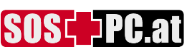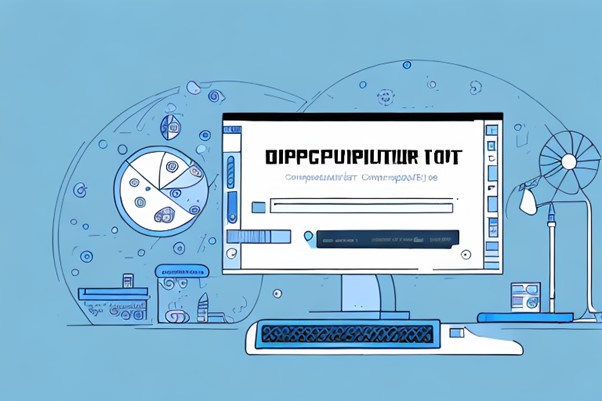
So Installieren Sie Software Einfach und Schnell
Die Installation von Software auf einem Computer kann eine entmutigende Aufgabe sein, besonders für Anfänger. In diesem Artikel zeigen wir Ihnen, wie Sie Software einfach und schnell installieren können, indem wir Ihnen eine Schritt-für-Schritt-Anleitung geben. Zudem finden Sie hier Tipps zur Problembehebung sowie effiziente Softwareverwaltung.
Vorbereitung für die Installation
Bevor Sie mit der Installation einer Software beginnen, ist es wichtig, einige grundlegende Vorbereitungen zu treffen, um sicherzustellen, dass der Prozess reibungslos verläuft.
Es ist ratsam, vor der Installation einer neuen Software eine Sicherungskopie Ihrer wichtigen Dateien und Dokumente zu erstellen, um Datenverlust zu vermeiden, falls während des Installationsprozesses etwas schief geht.
Systemanforderungen überprüfen
Bevor Sie mit der Installation fortfahren, sollten Sie sicherstellen, dass Ihr Computer die Mindestsystemanforderungen für die Software erfüllt. Diese Informationen finden Sie normalerweise auf der Website des Herstellers oder in der Dokumentation des Produkts.
Es ist wichtig zu beachten, dass eine Installation auf einem Computer, der die Mindestanforderungen nicht erfüllt, zu Fehlern oder einer beeinträchtigten Funktionsfähigkeit der Software führen kann. Daher sollten Sie sicherstellen, dass Ihr Computer die Anforderungen erfüllt, bevor Sie mit der Installation fortfahren.
Installationsdateien herunterladen
Um die Software zu installieren, benötigen Sie die Installationsdateien. Laden Sie diese von der offiziellen Website des Herstellers oder über einen vertrauenswürdigen Drittanbieter herunter.
Es ist wichtig, dass Sie die richtige Version für Ihr Betriebssystem auswählen, um sicherzustellen, dass die Software ordnungsgemäß funktioniert. Wenn Sie sich nicht sicher sind, welche Version Sie herunterladen müssen, können Sie auf der Website des Herstellers nachsehen oder sich an den technischen Support wenden.
Sicherheitsmaßnahmen beachten
Bevor Sie Dateien aus dem Internet herunterladen und ausführen, sollten Sie sicherstellen, dass Ihre Antivirensoftware auf dem neuesten Stand ist. Dadurch wird sichergestellt, dass Ihr System vor möglichen Bedrohungen geschützt ist.
Es ist auch ratsam, die Installationsdatei auf mögliche Bedrohungen zu scannen, bevor Sie sie ausführen. Viele Antivirenprogramme bieten diese Funktion an, um sicherzustellen, dass die Datei keine Viren oder Malware enthält.
Indem Sie diese grundlegenden Vorbereitungen treffen, können Sie sicherstellen, dass die Installation Ihrer Software reibungslos verläuft und dass Ihr Computer optimal geschützt ist.
Warum ist es wichtig, die Systemanforderungen zu überprüfen?
Die Überprüfung der Systemanforderungen vor der Installation einer Software ist von entscheidender Bedeutung, um sicherzustellen, dass die Software ordnungsgemäß funktioniert und keine Probleme verursacht.
Wenn Sie versuchen, eine Software auf einem Computer zu installieren, der die Mindestanforderungen nicht erfüllt, kann dies zu Fehlern oder einer beeinträchtigten Funktionsfähigkeit der Software führen. In einigen Fällen kann dies sogar zu einem Systemabsturz führen.
Daher ist es wichtig, sicherzustellen, dass Ihr Computer die Mindestanforderungen für die Software erfüllt, bevor Sie mit der Installation fortfahren. Dies kann Ihnen Zeit und Frustration sparen, indem Sie sicherstellen, dass die Software ordnungsgemäß funktioniert und Sie nicht mit unerwarteten Problemen konfrontiert werden.
Wie kann ich meine Daten vor Datenverlust schützen?
Es ist immer ratsam, vor der Installation einer neuen Software eine Sicherungskopie Ihrer wichtigen Dateien und Dokumente zu erstellen, um Datenverlust zu vermeiden, falls während des Installationsprozesses etwas schief geht.
Es gibt verschiedene Möglichkeiten, wie Sie eine Sicherungskopie Ihrer Daten erstellen können. Eine Möglichkeit besteht darin, Ihre Dateien auf einer externen Festplatte oder einem USB-Stick zu speichern. Eine andere Möglichkeit besteht darin, Ihre Dateien in der Cloud zu speichern, indem Sie einen Cloud-Speicherdienst wie Dropbox oder Google Drive verwenden.
Indem Sie eine Sicherungskopie Ihrer Daten erstellen, können Sie sicherstellen, dass Sie im Falle eines Datenverlusts schnell wieder auf Ihre wichtigen Dateien zugreifen können.
Schritt-für-Schritt-Anleitung zur Installation
In diesem Abschnitt erläutern wir die Schritte, die bei der Installation von Software normalerweise erforderlich sind. Diese Anleitung gilt für die meisten Windows- und Mac-Softwareinstallationen.
Installationsdatei ausführen
Öffnen Sie den Ordner, in dem die heruntergeladene Installationsdatei gespeichert ist, und doppelklicken Sie darauf, um den Installationsprozess zu starten. Möglicherweise werden Sie aufgefordert, Administratorrechte zu gewähren. Geben Sie Ihr Administratorkennwort ein oder klicken Sie auf „Ja“, um fortzufahren.
Installationsassistenten nutzen
Die meisten Softwareanwendungen verfügen über einen Installationsassistenten, der Sie durch den Installationsprozess führt. Befolgen Sie die Anweisungen auf dem Bildschirm und bestätigen Sie die Lizenzvereinbarung, wenn erforderlich.
Benutzerdefinierte Einstellungen vornehmen
Während des Installationsprozesses haben Sie häufig die Möglichkeit, benutzerdefinierte Einstellungen vorzunehmen, wie z. B. den Installationspfad oder zusätzliche Komponenten, die installiert werden sollen. Passt die Einstellungen entsprechend Ihren Anforderungen und Vorlieben an.
Installation abschließen
Nachdem alle Einstellungen vorgenommen wurden, wird die Software auf Ihrem Computer installiert. Schließen Sie den Installationsassistenten, indem Sie auf „Fertigstellen“ oder einen ähnlichen Button klicken. Starten Sie Ihren Computer möglicherweise neu, um die Installation abzuschließen.
Häufige Probleme und Lösungen
Obwohl die Installation von Software in der Regel problemlos verläuft, können gelegentlich Probleme auftreten. Hier sind einige der häufigsten Probleme und Lösungen, die Ihnen helfen können, diese zu beheben.
Fehlende Administratorrechte
Wenn Sie die Software aufgrund fehlender Administratorrechte nicht installieren können, melden Sie sich mit einem Administratorkonto an oder kontaktieren Sie den Systemadministrator für Hilfe.
Inkompatible Softwareversionen
Stellen Sie sicher, dass Sie die für Ihr Betriebssystem geeignete Softwareversion heruntergeladen haben. Eine inkompatible Version kann zu Installationsfehlern oder Fehlfunktionen führen.
Fehlerhafte Installationsdateien
Manchmal kann es vorkommen, dass Installationsdateien beschädigt oder unvollständig sind. In diesem Fall sollten Sie die Datei erneut herunterladen und die Installation wiederholen.
Deinstallation von Software
Wenn Sie eine Software nicht mehr benötigen oder Probleme mit ihr haben, sollten Sie sie deinstallieren. Hier finden Sie einige Möglichkeiten, wie Sie dies tun können.
Deinstallationsprogramm verwenden
Die meisten Softwareanwendungen verfügen über ein Deinstallationsprogramm, das Sie verwenden können, um die Software von Ihrem Computer zu entfernen. Suchen Sie dieses Programm im Startmenü oder im Installationsordner der Anwendung und folgen Sie den Anweisungen.
Manuelle Deinstallation
Wenn keine offizielle Deinstallationslösung vorhanden ist, können Sie die Software manuell entfernen, indem Sie den Installationsordner löschen und alle zugehörigen Dateien und Einstellungen entfernen. Beachten Sie jedoch, dass dies riskant sein kann und zu unerwarteten Problemen führen kann.
Systembereinigung nach Deinstallation
Nach dem Deinstallieren einer Software sollten Sie Ihren Computer bereinigen, um übrig gebliebene Dateien und Einstellungen zu entfernen. Verwenden Sie dazu Systembereinigungstools, die in Ihrem Betriebssystem enthalten sind oder von Drittanbietern bereitgestellt werden.
Tipps für eine effiziente Softwareverwaltung
Um Ihren Computer laufend leistungsfähig und sicher zu halten, sollten Sie eine effiziente Softwareverwaltung betreiben. Hier sind einige Tipps, die Ihnen dabei helfen können.
Regelmäßige Updates durchführen
Halten Sie Ihre Software auf dem neuesten Stand, um sicherzustellen, dass Sie von den neuesten Funktionen und Sicherheitskorrekturen profitieren. Aktivieren Sie die automatische Update-Funktion, falls verfügbar, oder prüfen Sie regelmäßig auf Updates.
Unnötige Software entfernen
Deinstallieren Sie Software, die Sie nicht mehr verwenden oder die inkompatibel ist, um Speicherplatz freizugeben und das Risiko von Sicherheitslücken zu reduzieren.
Sicherheitssoftware verwenden
Sorgen Sie für die Sicherheit Ihres Computers, indem Sie eine zuverlässige Sicherheitssoftware verwenden. Halten Sie diese stets auf dem neuesten Stand und führen Sie regelmäßig Scans durch, um Bedrohungen vorzubeugen und zu beseitigen.
Wir hoffen, dass dieser Artikel Ihnen dabei hilft, Software einfach und schnell zu installieren und Ihren Computer sicher und effizient zu verwalten.